本文提供了如何使用 FFmpeg 和 yt-dlp 来合并多个下载的媒体文件、编辑下载的视频/音频文件以及将下载的视频转换为不同格式的分步指南。它解释了如何创建文本文件 li
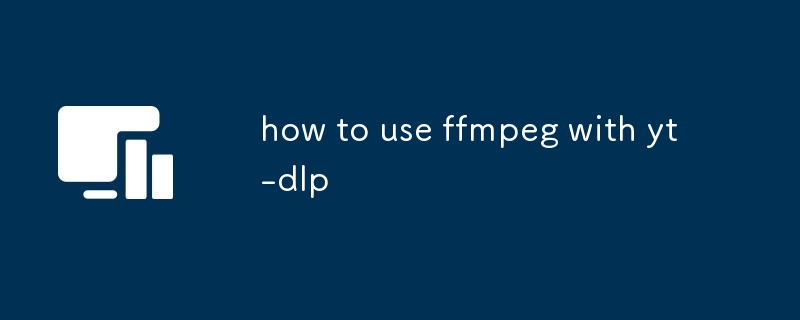
# #如何使用 ffmpeg 和 yt-dlp 组合/合并多个下载的媒体?
使用 ffmpeg 和 yt-dlp 组合多个下载的媒体文件:# #
获取要合并的媒体文件的URL。yt-dlp ... # #创建一个文本文件(例如“input.txt”),其中包含下载的文件路径列表,每行一个。
ffmpeg -f concat -safe 0 -i input.txt -c copy output.mp4使用 ffmpeg 和 yt-dlp 编辑下载的视频或音频文件:
# #使用 yt-dlp 下载文件。ffmpeg -i input.mp4 -ss start_time -t duration output.mp4使用 yt-dlp 下载视频。
使用 ffmpeg 将视频转换为所需格式:# #ffmpeg -i input.mp4 -c:v libx264 -c:a aac output.mkv以上是如何将 ffmpeg 与 yt-dlp 一起使用的详细内容。更多信息请关注PHP中文网其他相关文章!




